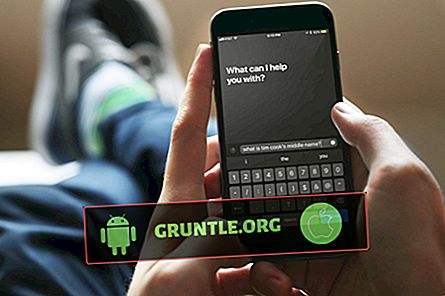Les problèmes d’appel font souvent partie des problèmes les plus courants sur tous les téléphones. Dans le post d'aujourd'hui, nous vous montrons comment résoudre les problèmes de faible niveau audio lors des appels sur le Galaxy S10. Découvrez ci-dessous ce que vous devez faire pour déterminer la cause de votre problème.
Avant de poursuivre, nous tenons à vous rappeler que si vous recherchez des solutions à votre propre problème #Android, vous pouvez nous contacter en utilisant le lien fourni au bas de cette page. Lorsque vous décrivez votre problème, soyez le plus détaillé possible afin que nous puissions facilement identifier une solution pertinente. Si vous le pouvez, merci d'inclure les messages d'erreur exacts que vous obtenez pour nous donner une idée par où commencer. Si vous avez déjà essayé quelques étapes de dépannage avant de nous envoyer un courriel, assurez-vous de les mentionner afin que nous puissions les ignorer dans nos réponses.
Problème: faible appel audio. Je suis sur mon deuxième remplaçant pour cette question. Tout à coup, le son des appels est si faible que le nombre d'appels est élevé, même lorsque le volume est au maximum. Je ne peux même pas entendre la sonnerie lorsque quelqu'un attend pour répondre. Je peux à peine entendre quand ils répondent. Je dois utiliser le haut-parleur pour entendre les appels. Je pense que c’est lié au logiciel, car il fonctionnera bien, alors je suis obligé de faire une mise à jour et voici un problème audio. Je suis actuellement sur Android 9 car j'ai peur de devoir remplacer ce téléphone lors de la mise à niveau vers 10. Mon dernier téléphone avait Android 10 et devait être remplacé pour le même problème. Je n'ai pas de protecteur d'écran, Bluetooth n'est pas activé, le volume est maximum et le haut-parleur n'est pas obstrué.
Comment régler les problèmes audio sur les appels sur le Galaxy S10 | le son est faible pendant les appels
Selon votre description du problème, le problème semble lié au logiciel. Si vous avez déjà vérifié les bases, comme s’assurer que le volume est élevé, que le haut-parleur est clair, que Bluetooth n’est pas activé, entre autres choses, vous devez vous concentrer sur les aspects logiciels possibles du problème. Vous trouverez ci-dessous les étapes de dépannage que vous souhaitez effectuer.
Problème audio faible sur les appels n ° 1: les notifications de vérification sont définies sur max
Le volume de notifications peut parfois changer en raison de mises à jour ou d'autres applications. Essayez de vérifier les notifications sur votre appareil pour voir si le volume a été réglé trop bas pour vous permettre d'écouter pendant les appels. Sous Paramètres> Sons et vibrations, vous devez vérifier de nombreux points pour vous assurer que la configuration audio de votre S10 est conforme à votre norme. En règle générale, commencez par vérifier la toute première option qui est le mode Son. Continuez jusqu'à ce que vous changiez ceux que vous voulez. Une des options en bas devrait être Répondre aux appels et mettre fin aux appels . Changez la configuration par défaut si vous pensez qu'une des options peut interférer avec la façon dont vous souhaitez que les notifications téléphoniques soient émises.
Correction du son sur les appels n ° 2: forcer la fermeture de l'application du téléphone
Si vous ne parvenez pas à passer ou à recevoir d'appels parce que votre S10 n'arrête pas de dire que le téléphone est à l'arrêt, la première chose à faire est de redémarrer l'application. Si vous avez de la chance et que le bogue est temporaire, celui-ci vous aidera probablement. Un certain nombre de facteurs peuvent empêcher l’application Phone de fonctionner correctement. Pour voir si le redémarrer aidera, voici ce que vous pouvez faire:
- Sur votre écran, appuyez sur la touche programmable Applications récentes (celle comportant trois lignes verticales à gauche du bouton Accueil).
- Une fois l’écran Applications récentes affiché, balayez vers la gauche ou la droite pour rechercher l’application Paramètres. Il devrait être ici si vous avez réussi à l'exécuter précédemment. Ensuite, glissez vers le haut sur l'application pour la fermer. Cela devrait forcer le fermer. Si ce n'est pas là, appuyez simplement sur l'application Fermer tout pour redémarrer également toutes les applications.
Voici un autre moyen de forcer la fermeture d'une application:
- Ouvrez l'application Paramètres.
- Appuyez sur Apps.
- Appuyez sur l'icône Plus de paramètres (icône à trois points, en haut à droite).
- Appuyez sur Afficher les applications du système.
- Recherchez et tapez sur l'application Paramètres.
- Appuyez sur Force Stop.
Problème audio faible sur les appels: correction n ° 3: force le redémarrage avant d'appeler
Si le problème réapparaît après le redémarrage de l'application elle-même, la prochaine chose à faire est d'effectuer une réinitialisation logicielle. Cela devrait effacer le système et éventuellement éliminer le bogue. Pour ce faire, maintenez simplement les boutons d’alimentation et de réduction du volume enfoncés pendant environ 10 secondes. Une fois le téléphone redémarré, relâchez les boutons. Cela est généralement efficace pour éliminer les bogues apparus lorsqu'un système est laissé en fonctionnement pendant un certain temps. Nous vous suggérons de redémarrer votre S10 en utilisant cette méthode au moins une fois par semaine pour réduire les risques de bugs.
Pour certains Galaxy S10, il peut y avoir une manière légèrement différente d’arriver à la même méthode. Voici comment:
- Appuyez sur les boutons Marche / Arrêt + Volume et maintenez-les enfoncés pendant environ 10 secondes ou jusqu'à ce que l'appareil s'éteigne. Attendez quelques secondes pour que l'écran du mode de démarrage de maintenance apparaisse.
- Dans l'écran Mode de démarrage de maintenance, sélectionnez Amorçage normal. Vous pouvez utiliser les boutons de volume pour faire défiler les options disponibles et le bouton inférieur gauche (sous les boutons de volume) pour le sélectionner. Attendez 90 secondes que la réinitialisation soit terminée.
Correction du son sur les appels n ° 4: effacer le cache de l'application Phone
Effacer le cache d'une application problématique est une autre étape de dépannage de base que vous pouvez effectuer dans cette situation. Apprenez à le faire ci-dessous.
- Ouvrez l'application Paramètres.
- Appuyez sur Apps.
- Appuyez sur l'icône Plus de paramètres (icône à trois points, en haut à droite).
- Appuyez sur Afficher les applications du système.
- Recherchez et tapez sur l'application Téléphone.
- Appuyez sur Stockage.
- Appuyez sur le bouton Effacer le cache.
- Redémarrez le téléphone et recherchez le problème.
Correction du son sur les appels n ° 5: réinitialiser l'application du téléphone
Si le téléphone a cessé, le bogue persiste, vous devez suivre l'étape précédente et effacer les données de l'application. Cela réinitialisera l'application à ses valeurs par défaut. Voici comment:
- Ouvrez l'application Paramètres.
- Appuyez sur Apps.
- Appuyez sur l'icône Plus de paramètres (icône à trois points, en haut à droite).
- Appuyez sur Afficher les applications du système.
- Recherchez et tapez sur l'application Téléphone.
- Appuyez sur Stockage.
- Appuyez sur le bouton Effacer les données.
- Redémarrez le téléphone et recherchez le problème.
Bien que cette étape de dépannage ne supprime aucune donnée personnelle, nous vous recommandons vivement de créer une sauvegarde de vos journaux de contacts et de votre téléphone si vous souhaitez les conserver intactes.
Correction du son sur les appels n ° 6: réinitialiser les paramètres réseau
Chaque fois que des problèmes liés au réseau se posent, l’une des tâches de base consiste à vider la configuration actuelle du réseau. Parfois, des modifications à l'échelle du système, comme une mise à jour, peuvent gâcher certaines choses. Pour voir si un paramètre réseau est la cause du problème, procédez comme suit:
- Dans l'écran d'accueil, faites glisser votre doigt vers le haut sur un emplacement vide pour ouvrir le volet Applications.
- Appuyez sur Gestion générale> Réinitialiser> Réinitialiser les paramètres réseau.
- Appuyez sur Réinitialiser les paramètres.
- Si vous avez configuré un code PIN, entrez-le.
- Appuyez sur Réinitialiser les paramètres. Une fois terminé, une fenêtre de confirmation apparaîtra.
Correction du son sur les appels n ° 7: essayez d'appeler en mode sans échec
Si votre Galaxy S10 a commencé à avoir un son faible en appels après avoir installé une application, c'est une bonne idée de voir si la suppression de l'application résoudra le problème. Si vous n'êtes pas sûr ou si vous ne vous souvenez plus de l'application que vous avez peut-être installée, vous pouvez également essayer de redémarrer l'appareil en mode sans échec. D'autres applications peuvent parfois interférer avec Android et d'autres applications. Pour vérifier si c'est le cas, redémarrez le téléphone en mode sans échec. Voici comment faire cela:
- Appuyez sur le bouton d'alimentation et maintenez-le enfoncé jusqu'à ce que la fenêtre d'extinction apparaisse, puis relâchez.
- Appuyez longuement sur Éteindre jusqu'à ce que l'invite du mode sans échec apparaisse, puis relâchez.
- Pour confirmer, appuyez sur Mode sans échec.
- Le processus peut prendre jusqu'à 30 secondes.
- Au redémarrage, «Mode sans échec» apparaît dans le coin inférieur gauche de l'écran d'accueil.
N'oubliez pas que les applications tierces sont désactivées dans ce mode. Vous pouvez donc utiliser des applications pré-installées. Si le problème de l'écran tactile n'apparaît pas en mode sans échec, cela signifie que le problème est dû à une mauvaise application. Désinstallez l'application que vous avez récemment installée et voyez si cela résoudra le problème. Si le problème persiste, utilisez le processus d'élimination pour identifier l'application non autorisée. Voici comment:
- Démarrez en mode sans échec.
- Vérifiez le problème.
- Une fois que vous avez confirmé la responsabilité d'une application tierce, vous pouvez commencer à désinstaller les applications individuellement. Nous vous suggérons de commencer par les plus récents que vous avez ajoutés.
- Après avoir désinstallé une application, redémarrez le téléphone en mode normal et recherchez le problème.
- Si votre S10 pose toujours problème, répétez les étapes 1 à 4.
Correction du son sur les appels n ° 8: effacer la partition de cache
Certaines applications peuvent être affectées négativement si le cache système est corrompu. Android utilise un cache système, qui est stocké dans la partition de cache, pour charger rapidement les applications. Parfois, ce cache est corrompu pendant et après une mise à jour, ou pour d'autres raisons. Bien que cela puisse sembler inoffensif, un cache corrompu peut éventuellement entraîner des problèmes de performances ainsi que de nombreux autres désagréments mineurs. Pour vous assurer que le cache système de votre téléphone est récent, vous pouvez effacer la partition de cache. Cela forcera le téléphone à supprimer le cache actuel et à le remplacer par un nouveau.
Pour effacer la partition de cache sur votre Galaxy S10:
- Éteignez l'appareil.
- Maintenez les touches Volume haut et Bixby enfoncées, puis maintenez la touche Marche / Arrêt enfoncée.
- Lorsque le logo Android vert apparaît, relâchez toutes les touches (l'installation de la mise à jour du système s'affiche pendant environ 30 à 60 secondes avant d'afficher les options du menu de récupération du système Android).
- Appuyez plusieurs fois sur la touche d'augmentation du volume pour mettre en surbrillance l'option «wipe cache partition».
- Appuyez sur le bouton d'alimentation pour sélectionner.
- Appuyez sur la touche Volume bas jusqu'à ce que «oui» soit mis en surbrillance, puis appuyez sur le bouton d'alimentation.
- Lorsque la partition de cache de nettoyage est terminée, «Redémarrer le système maintenant» est mis en surbrillance.
Correction du son sur les appels audio # 9: mettre à jour le logiciel et les applications
Bien que de nombreux utilisateurs d’Android n’aient pas l'habitude de les connaître, l'installation de mises à jour apporte parfois les corrections nécessaires aux bugs connus. Assurez-vous de ne pas retarder l'installation de mises à jour de systèmes ou d'applications. Par défaut, votre S10 devrait vous avertir des mises à jour disponibles, mais si vous désactivez ce mécanisme, il est grand temps de les vérifier manuellement.
Pour vérifier la mise à jour Android ou du système:
- Ouvrez l'application Paramètres.
- Appuyez sur Mise à jour du logiciel.
- Appuyez sur Télécharger et installer.
- Attendez que l'appareil vérifie les mises à jour.
- Installez la mise à jour. S'il n'y a pas de nouvelle mise à jour, votre téléphone devrait vous le dire.
Pour les appareils Galaxy S10 de marque opérateur ou ceux fournis par votre opérateur, il peut ne pas être possible de rechercher manuellement les mises à jour. Tout ce que vous avez à faire est simplement de confirmer s'il y a une notification pour une mise à jour et permettre l'installation de la mise à jour.
Pour vérifier les mises à jour de l'application:
- Ouvrez l'application Play Store.
- Appuyez sur l'icône Plus de paramètres (en haut à gauche).
- Appuyez sur Mes applications et jeux.
- Appuyez sur le bouton Tout mettre à jour.
Correction du son sur les appels n ° 10: réinitialisation d'usine
La dernière étape de dépannage que vous pouvez effectuer consiste à effacer le périphérique avec une réinitialisation d'usine. Cela aide en cas de problèmes résultant de bogues logiciels ou applicatifs. Voici les deux manières de réinitialiser votre S10 en usine:
Méthode 1: Procédure de réinitialisation matérielle sur le Samsung Galaxy S10 via le menu Paramètres
C'est le moyen le plus simple pour nettoyer votre Galaxy S10. tout ce que vous avez à faire est d'aller dans le menu Paramètres et suivez les étapes ci-dessous. Nous recommandons cette méthode si vous n’avez aucun mal à aller sous Paramètres.
- Créez une sauvegarde de vos données personnelles et supprimez votre compte Google.
- Ouvrez l'application Paramètres.
- Faites défiler et appuyez sur Gestion générale.
- Appuyez sur Réinitialiser.
- Sélectionnez Réinitialisation des données d'usine parmi les options données.
- Lisez les informations puis appuyez sur Réinitialiser pour continuer.
- Appuyez sur Supprimer tout pour confirmer l'action.
Méthode 2: Procédure de réinitialisation matérielle sur le Samsung Galaxy S10 à l'aide de boutons matériels
Si votre cas est que le téléphone ne démarre pas ou qu'il démarre mais que le menu Paramètres est inaccessible, cette méthode peut être utile. Tout d'abord, vous devez démarrer le périphérique en mode de récupération. Une fois que vous avez réussi à accéder à la récupération, il est temps de commencer la procédure de réinitialisation principale appropriée. Vous devrez peut-être essayer plusieurs fois avant de pouvoir accéder à Recovery, soyez patient et essayez à nouveau.
- Si possible, créez une sauvegarde de vos données personnelles à l'avance. Si votre problème vous empêche de le faire, ignorez simplement cette étape.
- En outre, vous souhaitez vous assurer de supprimer votre compte Google. Si votre problème vous empêche de le faire, ignorez simplement cette étape.
- Éteignez l'appareil. C'est important. Si vous ne pouvez pas le désactiver, vous ne pourrez jamais démarrer en mode de récupération. Si vous ne parvenez pas à éteindre l'appareil régulièrement à l'aide du bouton d'alimentation, attendez que la batterie du téléphone soit épuisée. Ensuite, chargez le téléphone pendant 30 minutes avant de démarrer en mode de récupération.
- Appuyez simultanément sur les boutons Volume Haut et Bixby et maintenez-les enfoncés.
- Tout en maintenant les touches Volume Up et Bixby enfoncées, maintenez le bouton d'alimentation enfoncé.
- Le menu de l'écran de récupération va maintenant apparaître. Lorsque vous voyez cela, relâchez les boutons.
- Utilisez le bouton de réduction du volume jusqu'à ce que vous sélectionniez «Effacer les données / réinitialisation des paramètres d'usine».
- Appuyez sur le bouton d'alimentation pour sélectionner "Effacement des données / réinitialisation des paramètres d'usine".
- Utilisez Volume bas pour mettre en surbrillance Oui.
- Appuyez sur le bouton d'alimentation pour confirmer la réinitialisation d'usine.
Correction du son sur les appels: solution n ° 11: contactez votre opérateur réseau
En tant qu'utilisateur final, vous ne pouvez pas tout faire pour résoudre des problèmes tels que les appels peu saturés en audio. Si rien n'a changé après une réinitialisation d'usine, vous devez envisager de faire appel à votre opérateur réseau pour en déterminer la cause. Cela peut être un problème avec leur logiciel ou avec leur service. De toute façon, ils sont votre seul choix pour le moment. Parlez-leur et laissez-les résoudre le problème. Nous vous suggérons de parler à leur équipe de support technique et non à leurs équipes de vente ou de marketing en magasin. Souvent, ces gars-là n'ont pas le savoir-faire technique pour résoudre les problèmes de réseau. Leurs supports téléphoniques peuvent cependant avoir. Assurez-vous de demander à l'équipe technique au lieu du service à la clientèle.
Engager avec nous
Si vous êtes l'un des utilisateurs qui rencontrent un problème avec votre appareil, signalez-le-nous. Nous proposons gratuitement des solutions aux problèmes liés à Android. Si vous rencontrez un problème avec votre appareil Android, il vous suffit de remplir le court questionnaire figurant dans ce lien et nous essayerons de publier nos réponses dans les prochains messages. Nous ne pouvons pas garantir une réponse rapide, donc si votre problème a une importance cruciale, veuillez trouver un autre moyen de le résoudre.
Si vous trouvez cet article utile, aidez-nous en passant le mot à vos amis. GRUNTLE.ORG est également présent sur les réseaux sociaux, vous pouvez donc interagir avec notre communauté sur nos pages Facebook et Google+.


![Comment réinitialiser votre nouveau Google Pixel 3a [Tutoriel]](https://cdn.gruntle.org/files/3365/3365-min.jpg)